Esta guía asume que ya tiene una cuenta de correo configurada en nuestro panel de control Plesk y conoce su contraseña de correo. Si aún no lo ha hecho, siga nuestra guía para crear una cuenta de correo en Plesk antes de continuar.
1. Abre Mozilla Thunderbird
Si aún no tiene instalado Thunderbird, visite su sitio para descargarlo e instalarlo. Si está utilizando una versión de Thunderbird anterior a la v17, asegúrese de actualizarla antes de continuar, ya que esta guía se actualizó y no coincidirá con lo que ve en las versiones anteriores. Una vez descargado e instalado, Thunderbird se puede encontrar como un icono en el escritorio titulado "Mozilla Thunderbird" o desde el menú Inicio en "Todos los programas/Mozilla Thunderbird/Mozilla Thunderbird".
2. Agregar una nueva cuenta
Cuando inicie Thunderbird por primera vez, se le pedirá que cree una nueva cuenta. Si ya ha iniciado Thunderbird y no se le presenta el Asistente de cuenta, seleccione Herramientas> Configuración de la cuenta> Agregar cuenta.
3. Configure su identidad
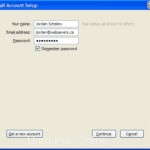
Introduzca su nombre, dirección de correo electrónico y contraseña en los campos proporcionados.
4. Deja que Thunderbird se encargue del resto
Por suerte para nosotros, Thunderbird sabe cómo comunicarse con su cuenta de correo electrónico alojada en Websavers y configura todo automáticamente para usted.
Si ha visto nuestra configuración de correo electrónico antes, se sorprenderá al ver que su dirección de correo electrónico completa *no* se utiliza para el nombre de usuario. Thunderbird descubrirá automáticamente que se requiere la dirección de correo electrónico completa y la cambiará cuando haga clic en Listo.
Como puede ver, los campos Servidor entrante y Saliente ya deberían estar configurados en mail.yourdomain.com. También configura automáticamente su cuenta para la seguridad STARTTLS.
Es posible que desee ajustar la configuración y reemplazar mail.yourdomain.com con el nombre de host del servidor como se describe en nuestra guía de referencia de correo aquí. Si bien mail.yourdomain.com funcionará (con una advertencia de SSL sobre una discrepancia que Thunderbird a veces acepta para usted), cuando reemplacemos ese certificado SSL en el futuro, puede comenzar a causar problemas. El uso del nombre de host del servidor evitará este tipo de problemas porque el nombre de host coincidirá con el certificado SSL.
Hemos aprendido que las versiones recientes de Thunderbird ya no se configuran correctamente en algunos casos. Esperamos que eso se arregle pronto. En esos casos, utilice la guía de referencia de correo para corregir la configuración.
5. Establezca el directorio del servidor en INBOX
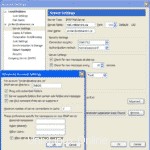
Si aún no ve la ventana de configuración de la cuenta, haga clic con el botón derecho en su nombre de cuenta recién creado ([email protected]) a la izquierda y seleccione Configuración. En la ventana de configuración de la cuenta, seleccione "Configuración del servidor" directamente debajo del nombre de su cuenta de correo electrónico. En la esquina inferior derecha, haga clic en el botón Avanzado para que aparezca el cuadro de diálogo superpuesto en la parte inferior izquierda de la captura de pantalla.
Ingrese INBOX en el Directorio del servidor IMAP, luego haga clic en Aceptar dos veces.
6. Reinicia Thunderbird
Cierra Thunderbird por completo, luego vuelve a abrirlo para que todas las configuraciones surtan efecto.